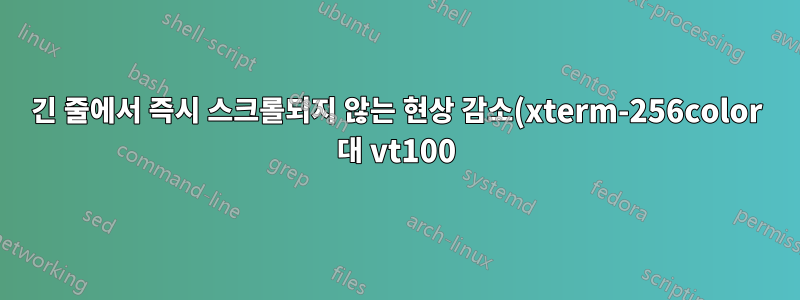.png)
긴 줄이 있는 텍스트 파일에서 'j'를 누르면 j 'n'번을 누를 때까지 다음 줄로 진행되지 않습니다.
따라서 파일이 있는 경우:
ㅏ 비 씨 디 e(화면에 5줄로 표시되는 긴 줄)
그리고 광고만 보이는데, j를 누르면 j를 다섯번 눌러야 e라인이 나옵니다.
나는 일반적으로 노트북을 업그레이드할 때 새로 설치를 수행합니다. 방금 Lion을 사용하여 새 MBP를 얻었으므로 이전 설정에서 뭔가를 빠뜨렸을 가능성이 있지만 이전에 관찰한 동작은 아닙니다. .lessrc 또는 LESS 스타일 환경 변수에서는 아무것도 볼 수 없습니다. 빠른 Google도 아무것도 표시하지 않았습니다.
좋습니다. 이것은 터미널 문제입니다. 이전 구성에서는 터미널을 vt100으로 설정해야 했지만 새 구성에서는 Lion의 기본값인 xterm-256color를 그대로 유지합니다. "TERM=vt100을 내보내면" 모든 것이 제대로 작동합니다. 그러면 xterm-256color의 terminfo에서 무엇이 손상되었습니까? (/usr/share/terminfo/78/xterm-256color)
감사해요!
답변1
'-S'(dash,capital-ess) 옵션을 사용해 보았음에도 불구하고 화면 선 대신 물리적 선을 덜 따르도록 하는 '내장' 방법은 없는 것 같습니다. 선을 접는 대신 잘라냅니다. -S를 입력하여 less에서 접기 켜기/끄기를 전환할 수 있으며, LESS 환경 변수에 항상 자르도록 설정해 두었습니다. 따라서 물리적 선 == 화면 선이고, 다음과 같은 경우 -S를 탭하여 접을 수 있습니다. 어떤 이유로든 필요합니다. 저는 보통 'l' 키나 오른쪽 화살표를 눌러 해당 방향으로 스크롤합니다.
.bashrc, .profile 등에서:
덜 내보내기=-S
기본 동작으로 접는 것보다 '잘라내는' 일이 줄어듭니다. 다시 원하는 대로 스크롤할 수 있습니다. -S(대시, 대문자-ess)를 입력하면 원하는 대로 접기/자르기가 전환됩니다.
$LESS에 배치할 수 있는 다른 유용한 옵션이 많이 있습니다. 시도해 보세요!
$LESS env 변수는 별칭을 사용할 수도 있지만 기본 옵션을 지정하는 가장 편리한 방법입니다.
별칭 less='less -S'
그러나 그것은 다루기 어려워지기 시작합니다.


